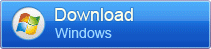Schermata Blu 0×00000109(CRITICAL_STRUCTURE_CORRUPTION): Ecco Come Risolvere Facilmente l’Errore
- Home
- Supporto
- Suggerimenti Sistema Salvataggio
- Schermata Blu 0×00000109(CRITICAL_STRUCTURE_CORRUPTION): Ecco Come Risolvere Facilmente l’Errore

L'errore 0x00000109 (CRITICAL_STRUCTURE_CORRUPTION)
* Durante il gioco o carichi pesanti: Se si verifica una BSOD durante il gioco o con un carico di sistema elevato, spesso è causata da RAM difettosa, conflitti con software antivirus (come Kaspersky) o driver obsoleti.
* Blocchi casuali: Riavvii frequenti del sistema possono verificarsi a causa di infezioni da virus, errori di lettura/scrittura del disco o improvvisa perdita di alimentazione, sollevando preoccupazioni sulla potenziale perdita di dati.
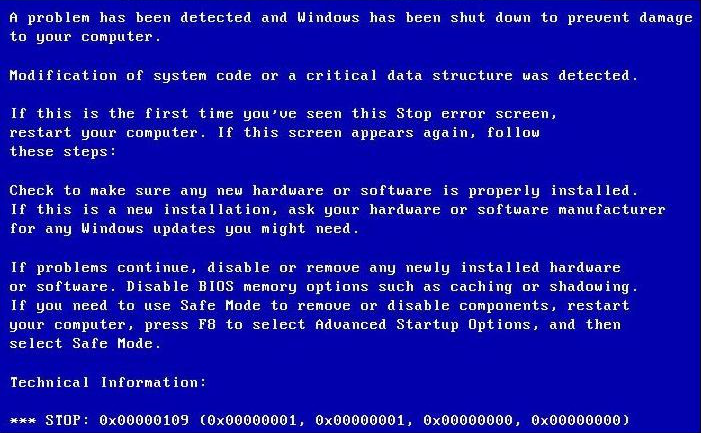

0xc00000e, i fallimenti di avvio e gli errori di schermata nera o blu. Compatibile con Windows 11/10/8.1/8/7/XP/Vista, soddisfa una vasta gamma di esigenze di ripristino del sistema.
Ripristino della password di Windows Reimposta/rimuovi la password di accesso all'account in tre semplici passaggi.
Salvataggio file Salva rapidamente i file persi senza avviare il sistema Windows.
Trasferimento veloce I file esistenti nel computer possono essere trasferiti rapidamente senza il sistema Windows.
Correggi l'errore di avvio di Windows Può riparare vari errori o arresti anomali all'avvio di Windows.
Compatibilità Perfettamente compatibile con Windows 11/10/8.1/8/7/XP/Vista. UEFI
Ripristino della password di Windows Reimposta/rimuovi la password di accesso all'account in tre semplici passaggi.
Salvataggio file Salva rapidamente i file persi senza avviare il sistema Windows.
Trasferimento veloce I file esistenti nel computer possono essere trasferiti rapidamente senza il sistema Windows.
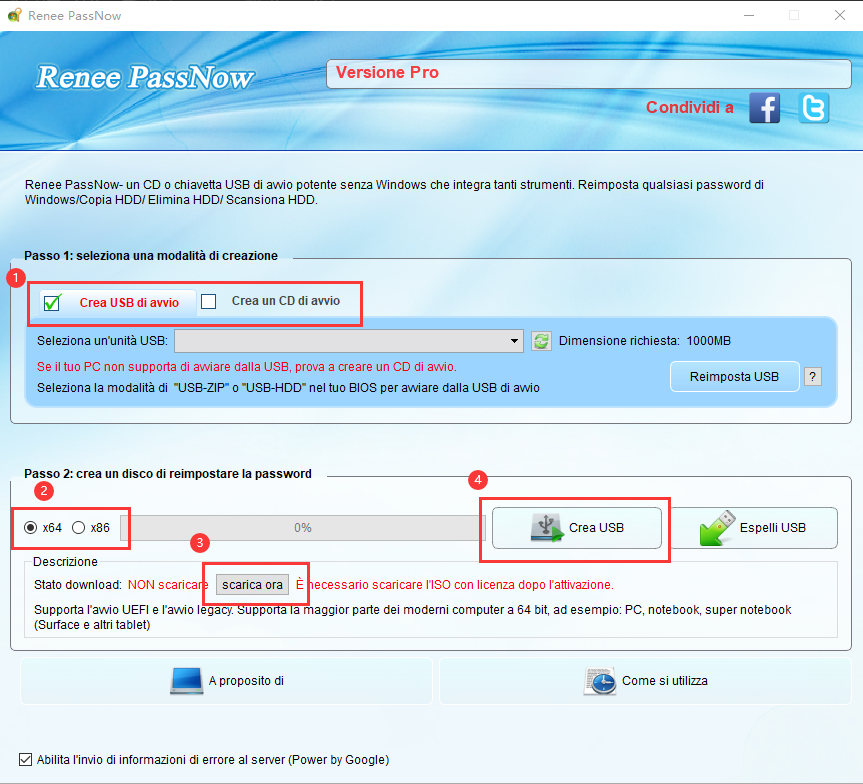
Per trasferire i dati, seleziona l’unità di origine (ad es. C) a sinistra, l’unità di destinazione (ad es. G) a destra, scegli i tuoi file e fai clic su Copia.
Per eliminare un file, selezionalo e fai clic su Elimina. Nota: L’eliminazione è permanente, usare con cautela.
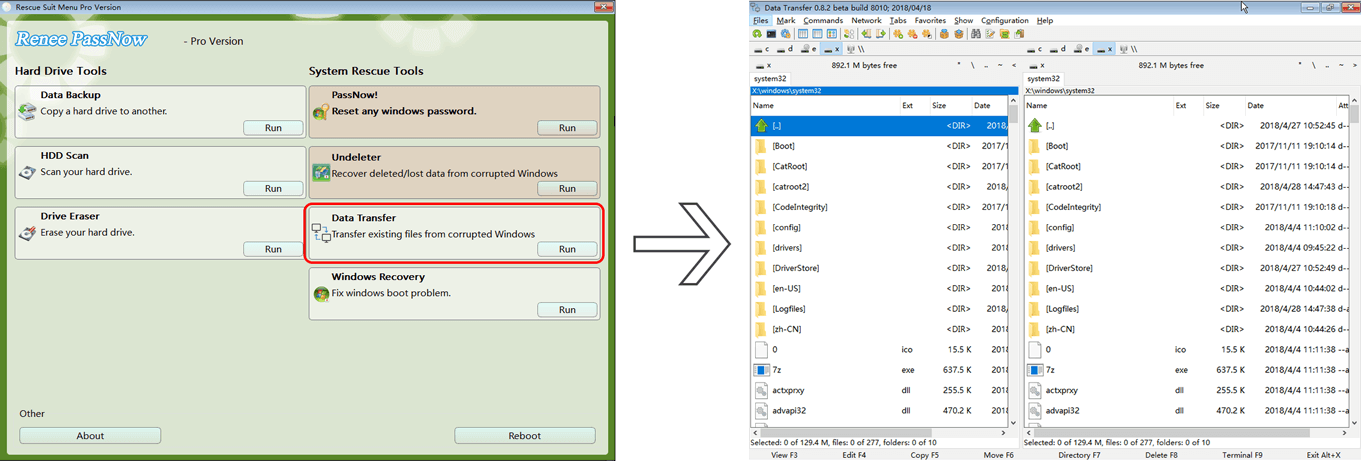
di accensione per 10 secondi per spegnere il computer. Successivamente, premi di nuovo il pulsante di accensione per avviare il computer.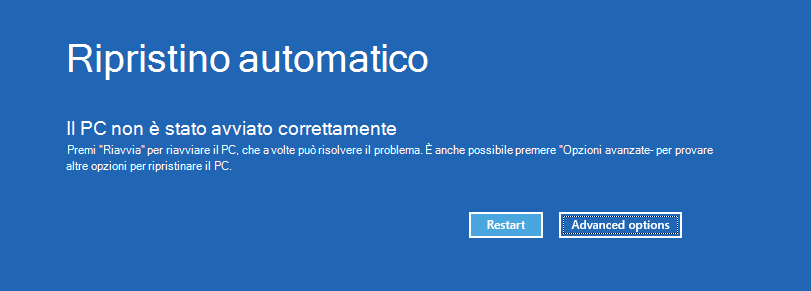
Dopo il riavvio, premi 4 o F4 per avviare in Modalità provvisoria.
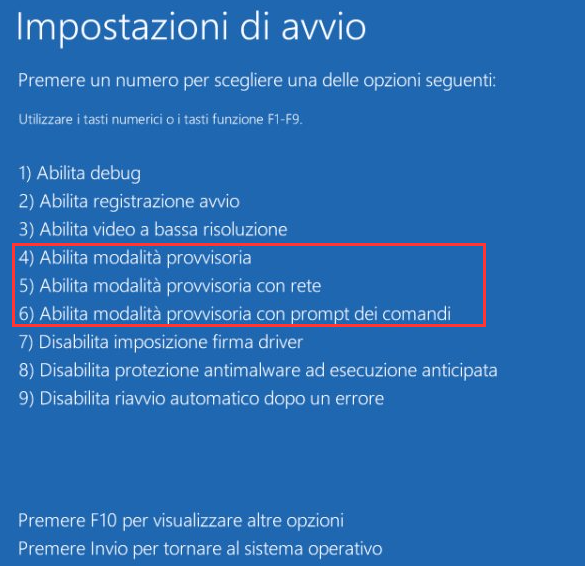
mdsched.exe) per aprire lo strumento Diagnostica memoria Windows.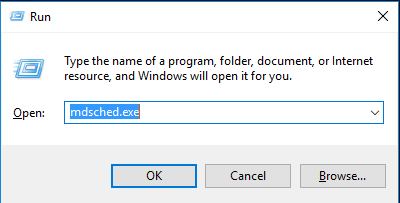
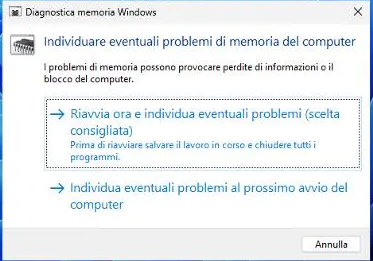


chkdsk. Segui questi passaggi per eseguire il programma e riparare il disco:
chkdsk C: /f /r /x
- /f — Corregge gli errori del disco
- /r — Trova i settori danneggiati e recupera i dati leggibili
- /x — Forza lo smontaggio dell’unità prima della scansione
Premi Invio per iniziare la scansione. Una volta completato il processo, riavvia il computer per vedere se il problema è stato risolto.
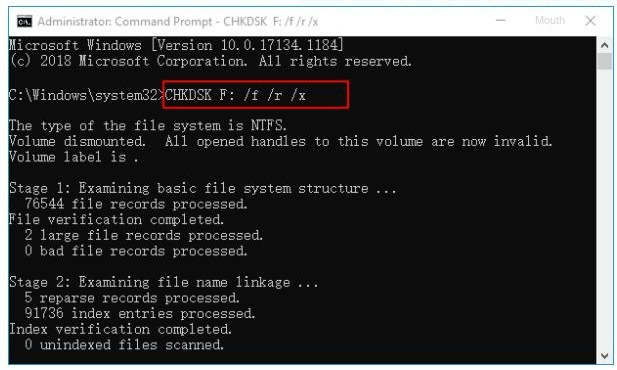
5. Eseguire i comandi System File Checker (SFC) e DISM

sfc /scannow e premi Invio. Questo comando esegue la scansione e ripara i file danneggiati.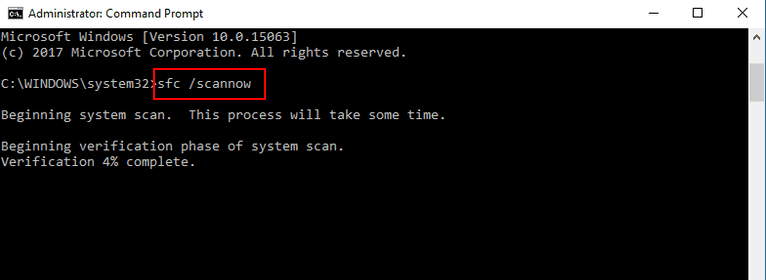
DISM /Online /Cleanup-Image /RestoreHealth
6. Scansione alla ricerca di malware o virus
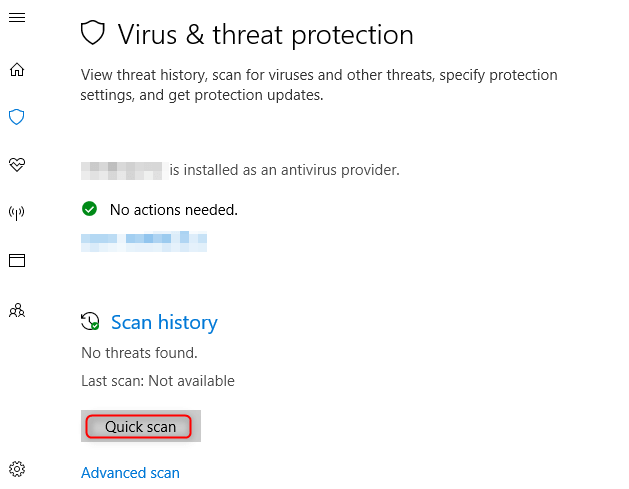
Riepilogo: Risoluzione dell'errore 0x00000109
Prima di eseguire qualsiasi riparazione, utilizza Renee PassNow per eseguire il backup o recuperare i file importanti (vedi Sezione II) per prevenire la perdita di dati.
Per evitare errori futuri, mantieni il sistema aggiornato, utilizza un software antivirus affidabile ed esegui backup regolari. Se il problema persiste dopo aver completato tutti i passaggi, valuta la possibilità di chiedere aiuto a un tecnico professionista o di reinstallare Windows.
Articoli correlativi :
Risolvi l'Errore 0x00000109 con Soluzioni Facili!
29-07-2024
Lorena : Scopri soluzioni efficaci per risolvere il codice di errore 0x00000109 in questa guida. Impara i passaggi per trasferire...